Empfohlene Windows 11 Anpassungen
Defragmentierung deaktivieren
Öffnen Sie den „Computer“ (Arbeitsplatz). Mit einem Rechtsklick auf den Datenträger C: öffnen Sie die Eigenschaften. Im Reiter „Tools“ drücken Sie bitte auf den Button „Optimieren“.
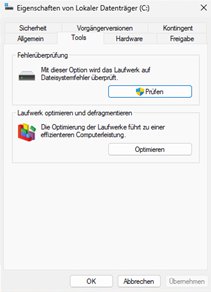
Klicken Sie auf „Einstellungen ändern“.
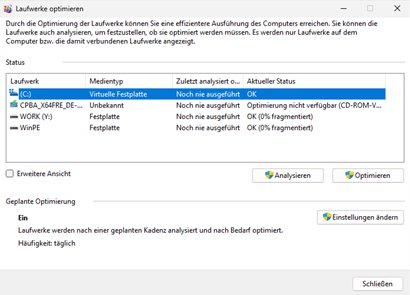
Deaktivieren Sie das Kästchen „Ausführung nach Zeitplan“.
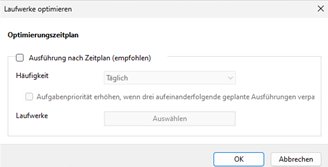
Dienste deaktivieren
Deaktivieren Sie den Dienst: Windows Update. Beachten Sie, dass sich der Dienst durch das Einspielen von Updates, sich selbst wieder auf automatisch einstellen kann. Wenn Sie Updates herunterladen möchten, dann muss dieser Dienst aktiviert sein. Evtl. müssen die Windows Updates per lokaler GPO konfiguriert werden.
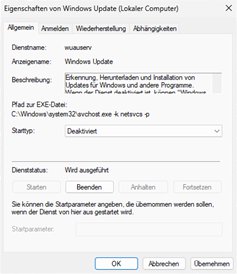
Computerschutz deaktivieren
Öffnen Sie die Systemsteuerung.
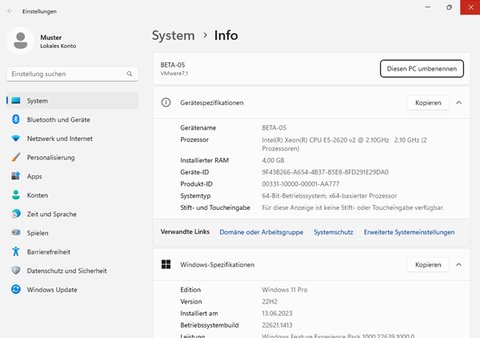
Klicken Sie auf der linken Seite auf „Computerschutz“.
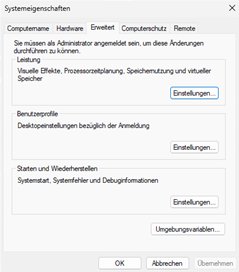
Prüfen Sie die Schutzeinstellungen, in der Spalte „Schutz“ sollte alles auf „Aus“ stehen.
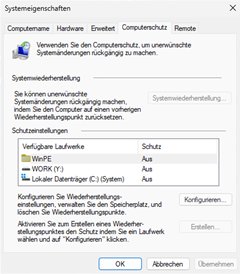
Energieoption
Öffnen Sie die Systemsteuerung.
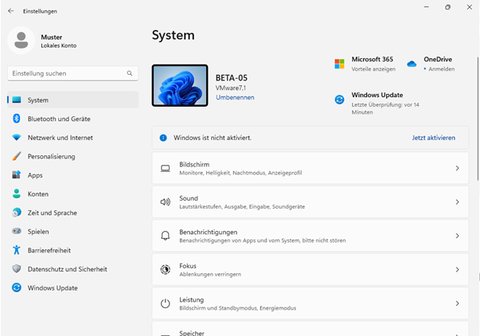
Im Menüpunkt Hardware und Sound können Sie die Energieoptionen anpassen.
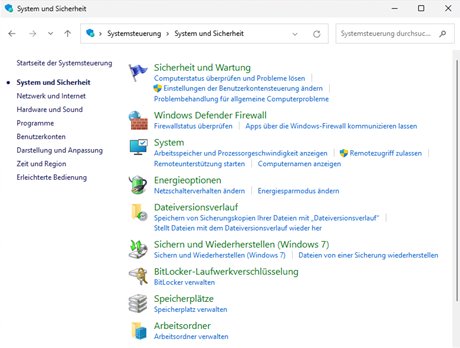
Unsere Empfehlung ist „Höchstleistung“. Klicken Sie anschließend auf „Energiesparplaneinstellungen ändern“.
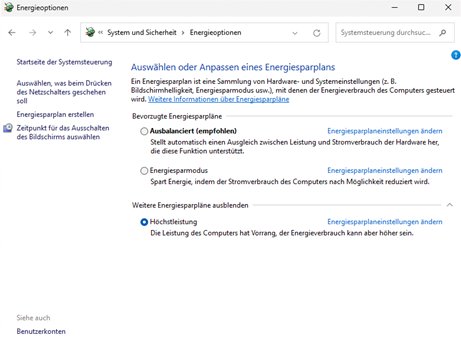
Wir empfehlen für „Bildschirm ausschalten“ die Option: Niemals. Klicken Sie auf „Erweiterte Energieeinstellungen ändern“ und fahren Sie mit dem nächsten Punkt fort.
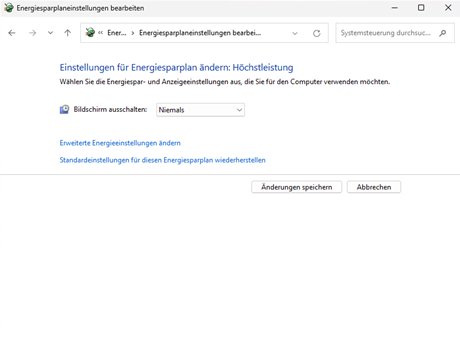
Suchen Sie im „Energieoptionen“-Fenster nach der „Festplatte“. Stellen Sie für den Wert „Festplatte ausschalten nach“ 0 Minuten ein. Der Wert springt automatisch von Null auf nie. Übernehmen Sie ihre Eingabe.
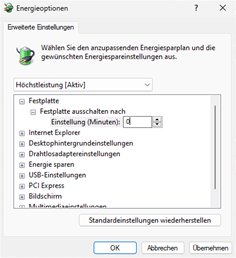
Klicken Sie auf „Änderungen speichern“ um die Energieoptionen festzulegen.
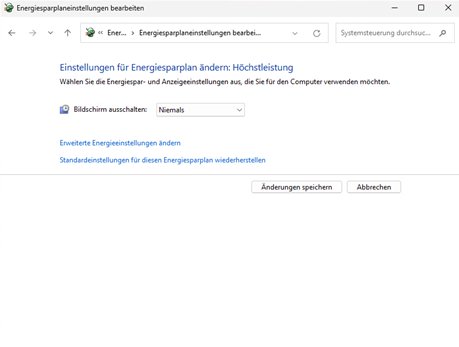
Benutzerkonto
Öffnen Sie die Systemsteuerung. Klicken Sie auf „Anzeige“ und wählen Sie „Kleine Symbole“ aus. Öffnen Sie bitte den Menüpunkt Benutzerkonten.
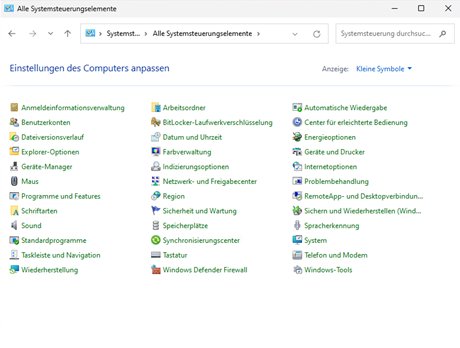
Klicken Sie auf „Einstellungen der Benutzerkontensteuerung ändern“.
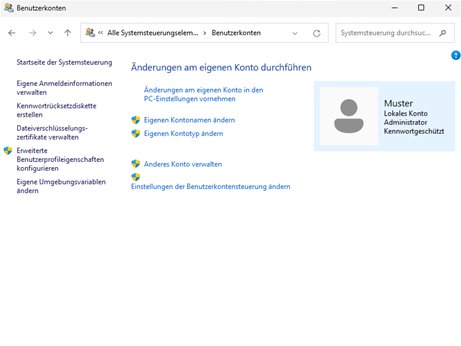
Schieben Sie den Regler ganz nach unten auf „Nie benachrichtigen“.
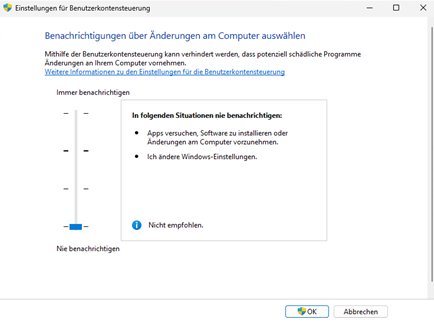
Windows Defender
Öffnen Sie die Einstellungen und gehen Sie in das Menü „Datenschutz und Sicherheit“.
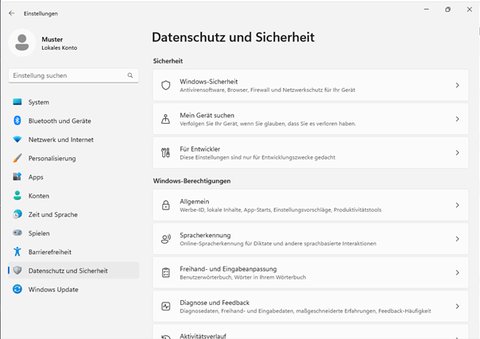
Klicken Sie auf „Viren- und Bedrohungsschutz“.
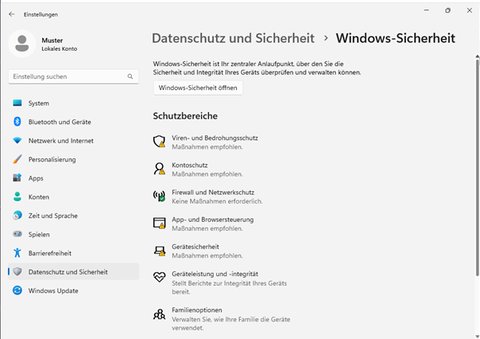
Beim Punkt „Einstellungen für Viren- und Bedrohungssschutz“ klicken Sie auf „Einstellungen verwalten“.
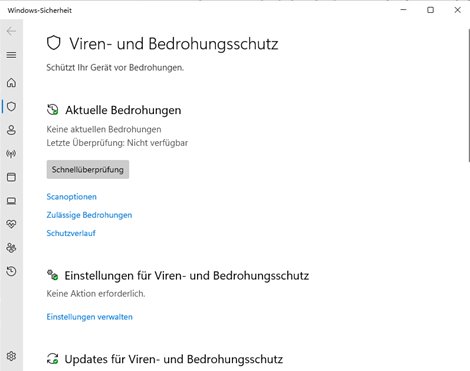
„Cloudbasierter Schutz“ und „Automatische Übermittlung von Beispielen“ kann deaktiviert werden.
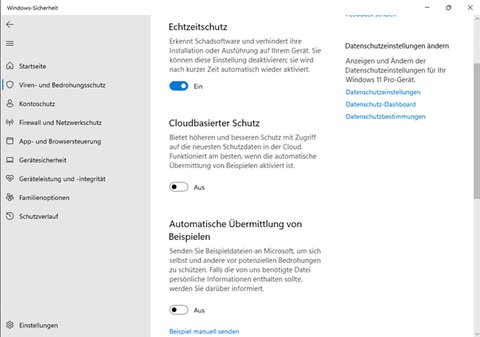
Klicken Sie auf „Ausschlüsse hinzufügen oder entfernen“.
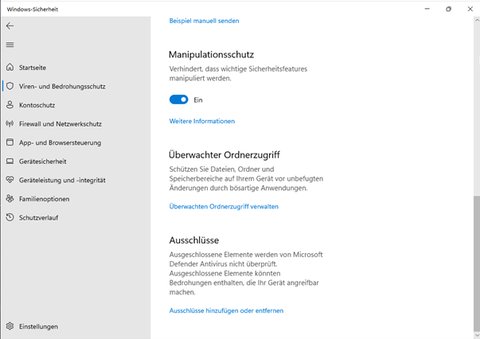
Klicken Sie bitte auf „Ausschluss hinzufügen“ und wählen Sie die folgende Datei aus:
C:\Program Files\Timago\tmgAgent.exe.
Fügen Sie bitte folgenden Pfad als Ausnahme hinzu:
C:\Program Files\Timago\
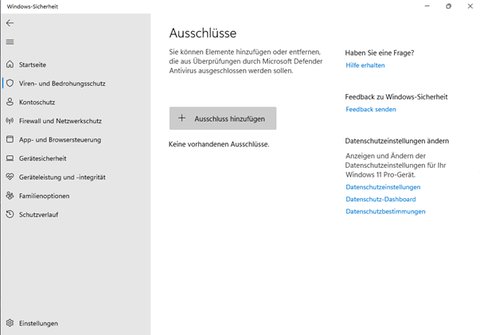
Image ablegen
Zum Ablegen fahren Sie den PC herunter und starten Sie ihn wieder neu (Wichtig: „Herunterfahren“ und nicht „Neu starten“ auswählen). Gehen Sie wieder in den Timago®Client um das Image abzulegen.